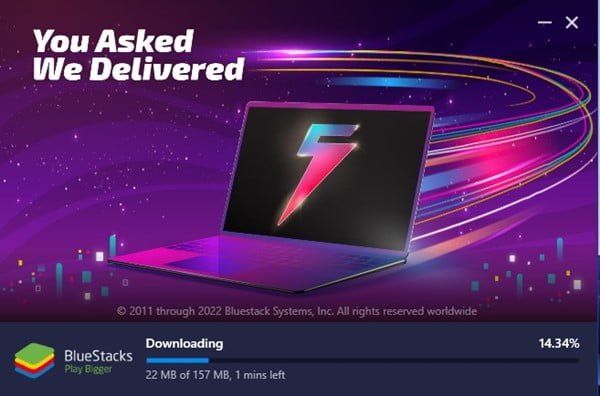Οι εταιρείες τεχνολογίας και οι υπηρεσίες web είναι πάντα πεινασμένοι για τα δεδομένα σας. Όμως, δυστυχώς, ανεξάρτητα από την υπηρεσία προστασίας απορρήτου που χρησιμοποιείτε, εξακολουθείτε να αφήνετε κάποια ίχνη στον Ιστό.
Θα λαμβάνετε κλήσεις ανεπιθύμητης αλληλογραφίας εάν χρησιμοποιείτε συχνά τον αριθμό τηλεφώνου σας για να εγγραφείτε σε υπηρεσίες και εφαρμογές. Φυσικά, οι κλήσεις ανεπιθύμητης αλληλογραφίας δεν θα είναι πρόβλημα εάν διαθέτετε εφαρμογή αποκλεισμού ανεπιθύμητων μηνυμάτων, αλλά τι γίνεται αν θέλετε να μάθετε ποιος σας καλεί ακόμη και χωρίς να λάβετε την κλήση;
Το περιεχόμενο αυτού του σεναρίου δημιουργείται αυστηρά για εκπαιδευτικούς σκοπούς. Η χρήση γίνεται με δική σας ευθύνη.
Οι τελευταίες προσφορές

Fastest VPN

MECOOL KT2 2+32G 4K Android11.0 TV Box
BG4a11ba • Λήγει: Περιορισμένα κομμάτια 
Ninkear A15 Pro Laptop 120Hz 2.5K 16 Inch AMD Ryzen 5 7430U 16GB DDR4 1TB SSD Windows 11
BG5df2e0 Εδώ μπαίνουν στο παιχνίδι οι εφαρμογές αναγνώρισης καλούντων. Ο μοναδικός σκοπός των εφαρμογών αναγνώρισης καλούντος είναι να σας ενημερώσουν για το ποιος σας καλεί, ακόμη και χωρίς να λάβετε την εισερχόμενη κλήση.
Σήμερα, εκατοντάδες εφαρμογές αναγνώρισης καλούντων είναι διαθέσιμες για smartphone, όπως TrueCaller, Whoscall, κ.λπ. Αυτό το άρθρο θα συζητήσει το Whoscall και πώς να το εκτελέσετε σε υπολογιστή.
–Πώς να διορθώσετε το ανεπιθύμητο φίλτρο Gmail που δεν λειτουργεί
Τι είναι το Whoscall;
Το Whoscall είναι ο αντίπαλος της TrueCaller, της δημοφιλούς εφαρμογής αναγνώρισης καλούντων. Είναι μια εφαρμογή αναγνώρισης καλούντος που σας ενημερώνει για τον καλούντα πριν καλέσετε.
Οι εφαρμογές αναγνώρισης κλήσεων όπως το Whoscall θα μπορούσαν να είναι πολύ χρήσιμες, κυρίως εάν αντιμετωπίζετε συχνά ανεπιθύμητες κλήσεις στο smartphone σας.
Η εφαρμογή σάς επιτρέπει να σκεφτείτε και να αποφασίσετε αν θα λάβετε και θα απαντήσετε στην κλήση. Το Whoscall μπορεί εύκολα να εντοπίσει κλήσεις ανεπιθύμητης αλληλογραφίας, τηλεμάρκετινγκ και απάτης που ο μόνος σκοπός τους είναι να σας εκνευρίσουν.
Είναι το Whoscall διαθέσιμο για υπολογιστή;
Whoscall εφαρμογή αναγνώρισης καλούντος είναι διαθέσιμη μόνο για Android και iPhone αυτή τη στιγμή. Η εφαρμογή είναι εντελώς δωρεάν για λήψη και μπορείτε να την αποκτήσετε από το Google Play Store ή το Apple App Store.
Η εφαρμογή είναι πολύ δημοφιλής στα καταστήματα εφαρμογών και έχει ήδη ληφθεί πάνω από 100 εκατομμύρια φορές. Λόγω της ασυναγώνιστης ακρίβειας στον εντοπισμό κλήσεων ανεπιθύμητης αλληλογραφίας, πολλοί χρήστες θέλουν να το εκτελέσουν στον φορητό υπολογιστή/υπολογιστή τους.
Επομένως, εάν χρησιμοποιείτε το Whoscall στο κινητό σας και αναζητάτε τρόπους να εκτελέσετε την εφαρμογή αναγνώρισης κλήσης στον υπολογιστή σας, συνεχίστε να διαβάζετε το άρθρο.
Κατεβάστε το Whoscall για υπολογιστή
Αν και καμία επίσημη εφαρμογή Whoscall δεν είναι διαθέσιμη για υπολογιστή, αυτό δεν σημαίνει ότι δεν μπορείτε να εκτελέσετε την εφαρμογή αναγνώρισης κλήσης για κινητά στον υπολογιστή σας.
Υπάρχουν διάφοροι τρόποι να εκτελέστε το Whoscall στα Windowsαλλά ο ευκολότερος τρόπος είναι να χρησιμοποιήσετε έναν εξομοιωτή Android.
Σήμερα, πολλοί εξομοιωτές Android για υπολογιστή είναι διαθέσιμοι στον ιστό που μπορούν να μιμηθούν την εφαρμογή Whoscall για κινητά στον υπολογιστή σας. Μπορείτε να χρησιμοποιήσετε τη λήψη και την εγκατάσταση τους δωρεάν και να εκτελέσετε την εφαρμογή αναγνώρισης καλούντος.
Κατεβάστε το Whoscall για υπολογιστή χρησιμοποιώντας το BlueStacks
Το BlueStacks είναι ένας από τους καλύτερους και πιο δημοφιλείς εξομοιωτές Android που διατίθενται για Windows και Mac. Μπορείτε να το χρησιμοποιήσετε για να εκτελέστε το WhosCall για MacOS και Windows. Δείτε πώς να το χρησιμοποιήσετε.
1. Κατεβάστε και εγκαταστήστε την πιο πρόσφατη έκδοση του BlueStacks εξομοιωτή στον υπολογιστή σας.
2. Μόλις εγκατασταθεί, ανοίξτε το BlueStacks και κάντε κλικ στο εικονίδιο του Google Play Store.
3. Τώρα συνδεθείτε με τον Λογαριασμό σας Google και αναζητήστε Whoscall.
4. Ανοίξτε την καταχώριση της εφαρμογής Whoscall και κάντε κλικ στο Εγκαθιστώ κουμπί.
5. Πρέπει να περιμένετε μέχρι να εγκατασταθεί η εφαρμογή Whoscall για υπολογιστή.
6. Μόλις εγκατασταθεί, κάντε κλικ στο Ανοιξε κουμπί ή εκτελέστε την εφαρμογή από την αρχική οθόνη του BlueStacks.
Αυτό είναι! Αυτός είναι ο ευκολότερος τρόπος χρήσης του Whoscall σε υπολογιστή.
- Διαβάστε επίσης: πώς να ενεργοποιήσετε τον ορθογραφικό έλεγχο και την αυτόματη διόρθωση στο Σημειωματάριο
Κατεβάστε το Whoscall για υπολογιστή χωρίς BlueStacks (LDPlayer)
Ενώ το BlueStacks είναι ο καλύτερος εξομοιωτής Android, είναι βαρύς στους πόρους του συστήματος. Εάν έχετε υπολογιστή χαμηλού ή μεσαίου επιπέδου, η εκτέλεση του BlueStacks μπορεί να επιβραδύνει το σύστημά σας ή ακόμα και να παγώσει.
Ως εκ τούτου, η επόμενη καλύτερη επιλογή για κατεβάστε την εφαρμογή WhosCall PC είναι χρησιμοποιώντας το LDPlayer. Το LDPlayer είναι επίσης εξομοιωτής, αλλά είναι βελτιστοποιημένος για καλύτερη απόδοση. Δείτε πώς να το χρησιμοποιήσετε.
1. Αρχικά, κατεβάστε την πιο πρόσφατη έκδοση του LDPlayer στον υπολογιστή σας και εγκαταστήστε το.
2. Στη συνέχεια, κάντε κλικ στο Google Play Store εικονίδιο στο LDPlayer.
3. Τώρα θα σας ζητηθεί να συνδεθείτε με τον Λογαριασμό σας Google. Απλώς συνδεθείτε στον Λογαριασμό σας Google
4. Όταν ανοίξει το Google Play Store, αναζητήστε WhosCall και ανοίξτε το Whoscall καταχώριση εφαρμογών.
5. Στη συνέχεια, κάντε κλικ στο Εγκαθιστώ κουμπί για να εγκαταστήσετε την εφαρμογή αναγνώρισης καλούντος στο LDPlayer.
6. Αφού εγκατασταθεί, κάντε κλικ στο κουμπί Άνοιγμα για εκτελέστε την εφαρμογή αναγνώρισης καλούντος Whoscall στον υπολογιστή.
Αυτό είναι! Τώρα, όποτε θέλετε να αναγνωρίσετε έναν αριθμό τηλεφώνου, απλώς ανοίξτε τον εξομοιωτή LDPlayer και κάντε κλικ στην εφαρμογή Whoscall στην αρχική οθόνη.
Οι καλύτερες εναλλακτικές λύσεις WhosCall
Το Whoscall δεν είναι η μόνη εφαρμογή αναγνώρισης καλούντων. Έχει πολλούς ανταγωνιστές, αλλά η καλύτερη εναλλακτική λύση στο WhosCall είναι το TrueCaller.
Το TrueCaller προσφέρει καλύτερες δυνατότητες και μπορεί να αναγνωρίσει τις κλήσεις με καλύτερη ακρίβεια. Αλλά, το πιο σημαντικό, μπορείτε επίσης να τρέξετε TrueCaller για υπολογιστή εύκολα.
Μπορείτε να χρησιμοποιήσετε οποιοδήποτε από αυτά στον υπολογιστή σας χρησιμοποιώντας τους εξομοιωτές.
Λοιπόν, αυτό είναι όλο για το πώς να κατεβάστε το Whoscall για υπολογιστή. Είναι μια εξαιρετική εφαρμογή αναγνώρισης καλούντος που δεν θα μετανιώσετε που εκτελείτε στον υπολογιστή σας. Εάν χρειάζεστε περισσότερη βοήθεια για την εγκατάσταση του WhosCall στον υπολογιστή, ενημερώστε μας στα παρακάτω σχόλια. Επίσης, αν το άρθρο σας βοήθησε, μοιραστείτε το με τους φίλους σας.